Integrering av Cortana med innfødte søk på Windows-10 enheter har laget den digitale assistenten, selv om det ikke brukes, en funksjon som ikke kan være lett deaktivert uten å miste tilgang til å søke så vel.
Mens det finnes alternativer til å bruke tredjeparts søk verktøy som Alt, XSearch eller noen av disse pc-søk i programmer gjennomgått her, det er nok ikke noe som de fleste brukere vil ty til.
En ting som har plaget meg helt siden Cortana ble lagt til Windows-10 var at det legges søkeresultater til å søke.
Jeg har funnet dem til å være helt ubrukelig som jeg bruker søk kun for å finne lokale elementer. Jeg har snakket om hvordan å slå av web-søk i Windows før, og hvordan å gjøre søk i Windows 10 virkelig rask.
Merk: Før noen hopp i sier at de liker Cortana og nettsøk. Det er fint, helt. Jeg sier ikke at du ikke kan bruke Cortana eller den innebygde funksjonaliteten, men hvis du ikke gjør det, så er det liten grunn til å holde det rundt, er det ikke?
Cortana: Blokkere utgående nettverkstilkoblinger
Det er to typer utgående nettverkstilkoblinger at Cortana gjør: web-søk, og “network trafikk til Bing.com for å vurdere om visse Cortana komponenter er up-to-date eller ikke”.
Jeg vil ikke rehash hva jeg beskrevet allerede, så kan du sjekke ut linken over som fører til en ressurs som forklarer hvordan du skal slå av web-søk på Windows-10.
Denne artikkelen konsentrerer seg om trafikk til Bing.com i stedet.
Trinn 1. Åpne Group Policy Editor med et trykk på Windows-tasten, for å skrive gpedit.msc, og trykket enter.
Naviger til Datamaskinens Konfigurasjon > Windows innstillinger > sikkerhetsinnstillinger > Innstillinger for Windows-Brannmur med Avansert Sikkerhet > Windows-Brannmur med Avansert Sikkerhet > > Utgående Regler (merk: hopp over LDAP-navnet hvis det ikke er til stede).
Høyre-klikk på Utgående Regler og velg > Ny Regel fra valgmenyen.
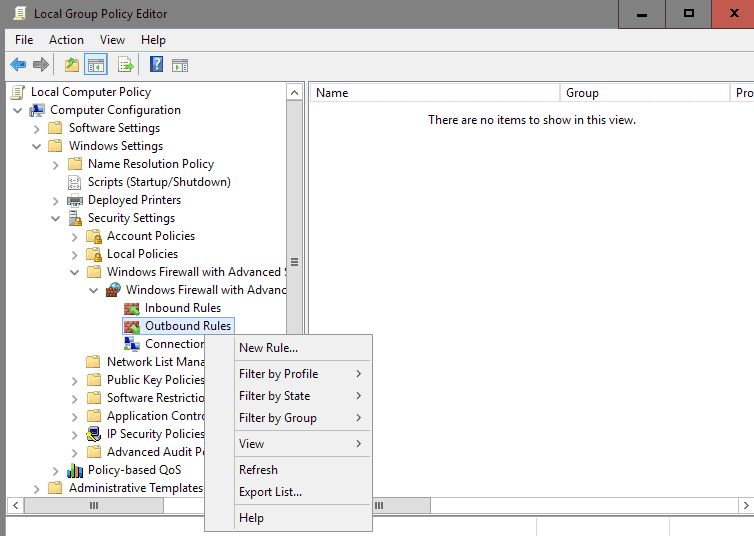
Trinn 2: Dette åpner Nye Utgående regelveiviseren. På den Regelen Type side, må du kontrollere at Programmet er valgt. Klikk på neste-knappen.
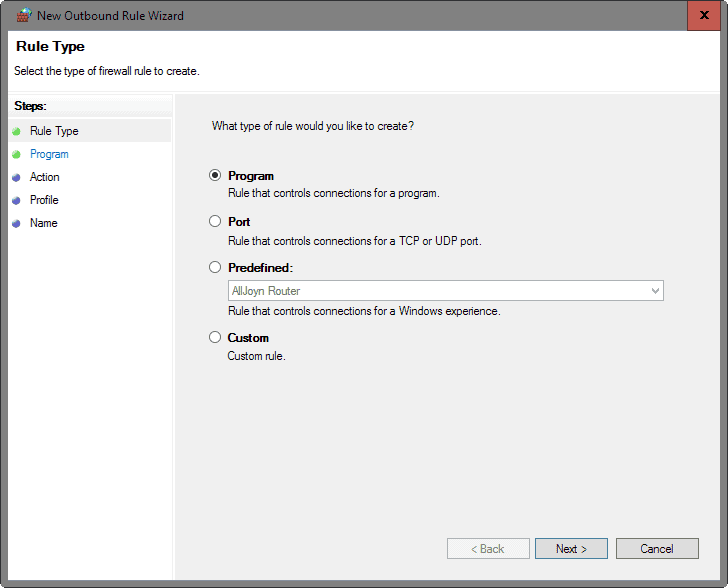
Trinn 3: Velg “dette programmet banen” på Program side, og legg til følgende bane ved hjelp av kopier og lim inn: %windir%systemappsMicrosoft.Windows.Cortana_cw5n1h2txyewySearchUI.exe
Klikk på Neste etterpå.

Trinn 4: Kontroller at “blokkerer tilkoblingen” er valgt på Handling-side. Dette hindrer programmet i å foreta utgående tilkoblinger. Klikk på neste-knappen.
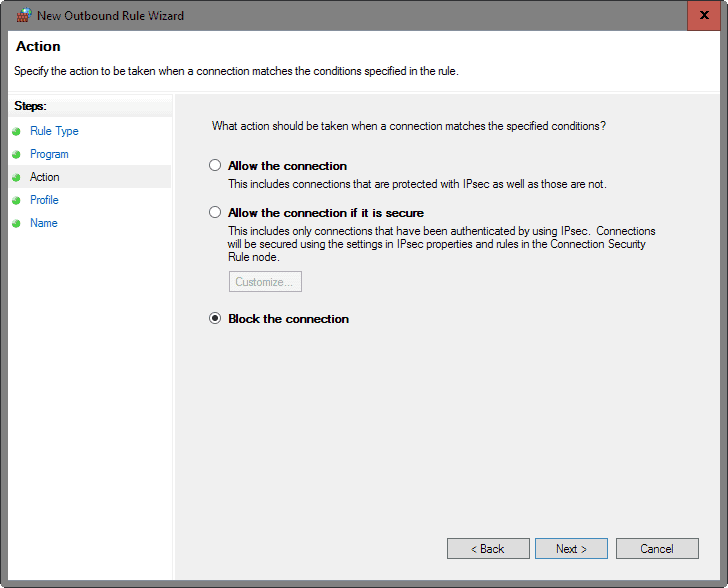
Trinn 5: Kontroller Domene, Privat og Offentlig er sjekket på Profil-siden.
- Domene: Gjelder når en datamaskin er koblet til bedriftens domene.
- Privat: Gjelder når en datamaskin er koblet til et privat nettverk beliggenhet.
- Offentlig: Gjelder når en datamaskin er koblet til et offentlig nettverk beliggenhet.
Klikk på neste-knappen etterpå.
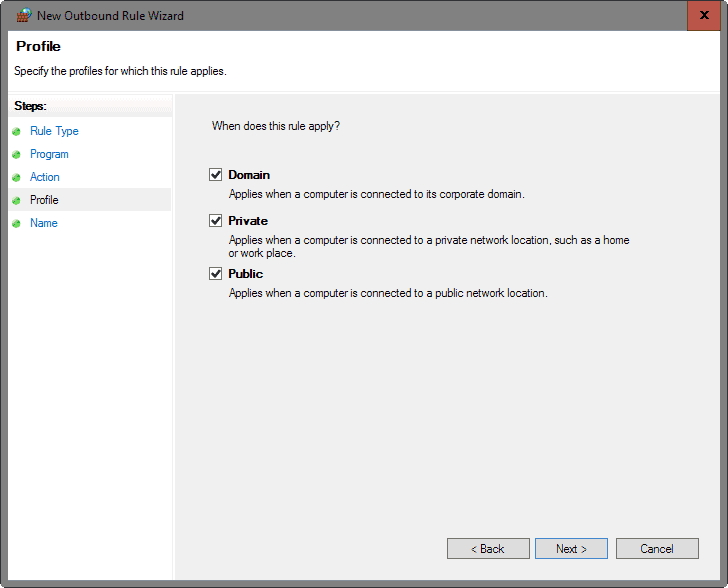
Trinn 6: Legg til et navn og en beskrivelse (valgfritt for den nye regelen, for eksempel Blokkere Cortana Utgående Trafikk. Klikk på Fullfør for å lukke veiviseren, og legg til den nye regelen til systemet.
Du kan trykke på avbryt for å forhindre at regelen blir lagt til i Windows-Brannmur.
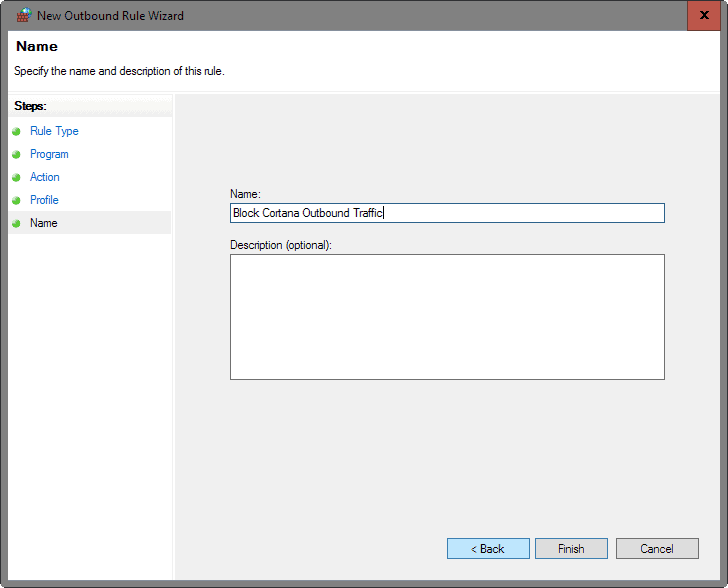
Trinn 7: Høyre-klikk på den nye regelen som du har opprettet i redigeringsprogrammet for gruppepolicy, og velg egenskaper fra hurtigmenyen.

Trinn 8: Slå til “Protokollene og Portene” – fanen, og sørg for at de følgende er oppført der:
- Protokoll: TCP
- Lokal Port: Alle Porter
- Ekstern Port: Alle porter

Angre endre
For å angre endringene, høyre-klikk på brannmurregel som du har opprettet, og velg slett på hurtigmenyen.
Alternativt, nyttig for testing, velger du deaktiver denne regelen i stedet, noe som gjør at det ikke er brukt, men ikke slettet.
Tredjeparts brannmur
Mens konfigurasjonen banen for å blokkere Cortana utgående tilkoblinger kan være forskjellige, kjernen parametere som du skriver inn når du konfigurere den nye brannmuren regelen er den samme:
- Programmet bane og navn: %windir%systemappsMicrosoft.Windows.Cortana_cw5n1h2txyewySearchUI.exe
- Regel: Blokkere alle utgående trafikk
- Protokoll: TCP
- Porter: Alle